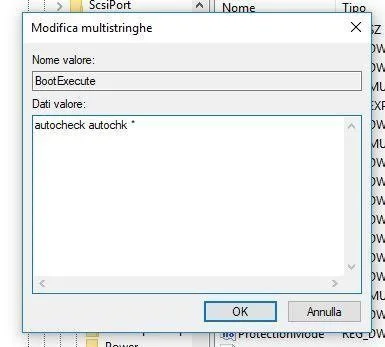Blog
Analisi e ripristino dell’Unità C: disattivare questa funzione

Introduzione all’Analisi e Ripristino dell’Unità C
L’analisi e ripristino dell’unità C è un processo automatico che molti PC eseguono per identificare e correggere errori sul disco rigido. Questo processo mira a garantire l’integrità e la funzionalità ottimale dell’unità C, che di solito contiene il sistema operativo e i file principali del computer. La scansione analizza l’unità per settori danneggiati, errori di file system e altre anomalie che potrebbero compromettere le prestazioni e la stabilità del sistema.
Gli utenti possono trarre diversi benefici dall’esecuzione regolare di questa operazione. Tra i vantaggi principali vi è la capacità di prevenire la perdita di dati, migliorare le prestazioni del sistema grazie alla risoluzione tempestiva di problemi e ridurre il rischio di crash del sistema operativo. Tuttavia, sebbene l’analisi e ripristino possano essere utili, presentano anche alcuni svantaggi che potrebbero spingere alcuni utenti a disattivare questa funzione.
Uno dei maggiori svantaggi è il rallentamento del sistema durante l’esecuzione del processo. L’analisi e ripristino richiedono risorse considerevoli, un fattore che può rendere il PC meno reattivo, causando disagi agli utenti, specialmente durante l’esecuzione di operazioni che necessitano di alta potenza di calcolo. Inoltre, per alcuni utenti avanzati che controllano personalmente la manutenzione dei propri sistemi, l’esecuzione automatica di questa operazione potrebbe essere percepita come superflua.
Per questi motivi, alcuni utenti potrebbero desiderare di disattivare l’analisi e ripristino dell’unità C. Eliminando l’esecuzione automatica, possono risparmiare risorse di sistema e ottimizzare le prestazioni del loro PC. In questa guida pratica, esploreremo i passaggi necessari per disattivare questa funzione, consentendo agli utenti di prendere il controllo delle operazioni di manutenzione del proprio PC in modo personalizzato ed efficace.
Perché Disattivare l’Analisi e Ripristino dell’Unità C
Disattivare l’analisi e ripristino dell’unità C può portare numerosi vantaggi, soprattutto in termini di prestazioni complessive del PC. Uno dei problemi principali legati a questa funzione è il possibile rallentamento delle operazioni quotidiane del computer. Quando l’analisi e ripristino è attivo, il sistema esegue scansioni periodiche per rilevare errori e problemi, il che può risultare in un utilizzo intenso delle risorse. Questo processo, sebbene utile, può compromettere la velocità del sistema, in particolare durante momenti di alto carico di lavoro.
Inoltre, il consumo di risorse di sistema importanti è un altro fattore da considerare. L’analisi e ripristino dell’unità C richiede una quantità significativa di CPU e memoria RAM, risorse che potrebbero essere meglio utilizzate per altre applicazioni o processi. Questo è particolarmente rilevante per i sistemi con hardware meno potente, dove ogni megabyte di RAM e ogni percentuale di potenza della CPU sono preziosi per mantenere le operazioni fluide e veloci.
Vale la pena notare che con l’evoluzione delle tecnologie di backup e ripristino moderno, la necessità di dipendere dall’analisi e ripristino dell’unità C è diminuita. Gli utenti hanno ora a disposizione una varietà di soluzioni di backup che offrono maggiore efficienza e protezione dei dati rispetto a quelli tradizionali. Utilizzando software di backup contemporanei, è possibile ottenere un livello di sicurezza superiore, con minore impatto sulle prestazioni del sistema.
In sintesi, mentre l’analisi e ripristino dell’unità C può sembrare una funzionalità necessaria, molti utenti potrebbero trovare vantaggioso disattivarla. La combinazione di miglioramenti nelle prestazioni del PC, migliore gestione delle risorse di sistema, e avanzamenti nelle tecnologie di backup e sicurezza dei dati rendono questa operazione una scelta ponderata per ottimizzare il funzionamento del proprio computer.
Preparazione: Backup dei Dati Importanti
Prima di procedere con qualsiasi intervento tecnico sul tuo computer, è fondamentale eseguire il backup dei dati importanti. Questa pratica prudente garantisce che i tuoi file non vadano persi in caso di problemi imprevisti. Un modo efficace ed efficiente per mantenere i tuoi dati al sicuro è utilizzare il backup su cloud. Servizi come Google Drive, Dropbox e OneDrive offrono piani gratuiti e a pagamento, fornendo spazio di archiviazione sufficientemente ampio per la maggior parte degli utenti. Questi servizi sincronizzano automaticamente i tuoi file, rendendo il ripristino rapido e semplice.
Un’altra soluzione affidabile è il backup su disco esterno. Un’unità esterna come un hard disk o un SSD può essere utilizzata per creare una copia completa dei tuoi dati. Windows include uno strumento chiamato “Backup e Ripristino (Windows 7)” che consente di programmare backup regolari su un’unità esterna, garantendo che tutti i file importanti siano salvaguardati. Inoltre, programmi di terze parti, come Acronis True Image e Macrium Reflect, forniscono funzionalità avanzate, come l’immagine del sistema completo e la clonazione del disco, essenziali per un ripristino totale.
Infine, considerare il backup su rete locale è un’opzione valida, particolarmente per uffici e ambienti aziendali. Un NAS (Network Attached Storage) o un server locale può essere configurato per eseguire backup regolari dei dati importanti. Software come Synology DiskStation Manager e FreeNAS possono gestire in modo efficiente e sicuro questi backup, con log completi e opzioni di crittografia dei dati.
Indipendentemente dal metodo di backup scelto, assicurarsi di eseguire controlli periodici per garantire che i backup siano aggiornati e funzionanti. Strumenti gratuiti come Cobian Backup e Paragon Backup & Recovery possono essere utili anche per gli utenti con budget limitati. Mentre le opzioni a pagamento offrono maggiore automazione e supporto tecnico, gli strumenti gratuiti possono essere sufficienti per esigenze di base. In definitiva, la scelta del metodo di backup dipende dalle tue specifiche esigenze e dalle risorse a tua disposizione.
Guida Passo-Passo per Disattivare l’Analisi e Ripristino dell’Unità C
Disattivare l’analisi e il ripristino dell’unità C può essere essenziale per evitare rallentamenti indesiderati nel funzionamento del tuo PC. Segui attentamente questi passaggi, specifici per diversi sistemi operativi, per garantire una procedura sicura ed efficace.
1. Avvio del PC in Modalità Provvisoria
-
Riavviate il PC.
-
Durante il riavvio, appena compare il logo del BIOS, premete F8 ripetutamente.
-
Nella schermata delle opzioni di avvio, selezionate Modalità Provvisoria.
-
Attendete il completamento del caricamento della modalità provvisoria.
2. Accesso all’Editor del Registro di Sistema
-
Una volta caricata la modalità provvisoria, cliccate sulla barra di ricerca e digitate “Esegui”.
-
Si aprirà una finestra in basso. Qui, digitate regedit e cliccate su OK.
-
Si aprirà l’Editor del Registro di Sistema.
3. Navigazione nel Registro di Sistema
-
Nel pannello sinistro dell’editor, seguite questo percorso:
-
Espandete HKEY_LOCAL_MACHINE.
-
Espandete SYSTEM.
-
Espandete CURRENTCONTROLSET.
-
Espandete CONTROL.
-
Cliccate su SESSION MANAGER.
-
-
Nel pannello destro, individuate il file BOOTEXECUTE e fate doppio clic su di esso.
4. Modifica del Valore del Registro
-
Si aprirà una finestra di dialogo che vi permetterà di modificare il valore del file BOOTEXECUTE.
-
Nella casella di testo, scrivete il seguente valore:
autocheck autochk /k:c*
-
Cliccate su OK per salvare le modifiche.
5. Conclusione
Avete disattivato con successo la funzione di “Analisi e Ripristino dell’Unità C”.
Disattivazione su Windows 10
1. Apri il Pannello di controllo. Puoi farlo cercandolo nella barra di ricerca accanto al pulsante Start.
2. Vai su Sistema e Sicurezza.
3. Clicca su Backup e Ripristino.
4. Nel pannello di sinistra, seleziona Disattiva pianificazione.
5. Segui le istruzioni visualizzate per completare la disattivazione dell’analisi e ripristino.
Disattivazione su Windows 8
1. Accedi al Pannello di controllo tramite la Charms Bar o cercandolo nella schermata Start.
2. Seleziona Sistema e Sicurezza e poi Storia File.
3. Clicca su Backup immagine di sistema nel pannello in basso a sinistra.
4. Scegli Disattiva pianificazione e conferma le operazioni successive per disattivare l’analisi e ripristino dell’unità.
Disattivazione su Windows 7
1. Apri il Pannello di controllo dal menu Start.
2. Vai su Sistema e Manutenzione e poi su Backup e Ripristino.
3. Nel menu di sinistra, clicca su Cambia impostazioni.
4. Nella finestra pop-up, seleziona Disattiva accanto all’opzione di pianificazione dei backup.
5. Conferma le modifiche per disattivare completamente l’analisi e ripristino.
Con questi semplici passaggi, puoi controllare e disattivare la funzionalità di analisi e ripristino dell’unità C su diversi sistemi operativi, ottimizzando il tuo PC e prevenendo eventuali rallentamenti. Assicurati di eseguire ogni passaggio con attenzione per garantire un processo senza intoppi.
Alternative e Strumenti per il Ripristino del Sistema
Disattivare l’analisi e ripristino dell’unità C può alleggerire il sistema, ma è fondamentale avere strumenti alternativi per il ripristino del sistema che garantiscano la sicurezza dei dati e la continuità operativa. Una delle prime opzioni include la creazione di punti di ripristino manuali. Questi punti di ripristino sono snapshot del sistema a un dato momento e permettono di riportare il computer a uno stato precedente in caso di problemi. La creazione regolare di questi punti di ripristino può essere facilmente gestita tramite le funzionalità integrate di Windows.
Oltre ai punti di ripristino manuali, esistono vari software di terze parti specializzati nel ripristino del sistema. Questi strumenti offrono soluzioni avanzate, come backup incrementali, immagini del disco e funzionalità di recupero più sofisticate. Software come Acronis True Image, Macrium Reflect e EaseUS Todo Backup sono noti per la loro affidabilità e la gamma di opzioni offerte per il ripristino del sistema. Utilizzare questi strumenti può fornire un ulteriore livello di protezione, specialmente per utenti professionali o aziende che gestiscono dati critici.
La manutenzione regolare del sistema attraverso l’aggiornamento dei driver e del sistema operativo è un altro aspetto cruciale. Driver obsoleti possono causare incompatibilità e rallentamenti, mentre un sistema operativo non aggiornato è vulnerabile a falle di sicurezza e problemi di stabilità. Assicurarsi che tutti i componenti hardware abbiano i driver più recenti e che il sistema operativo riceva tutti gli aggiornamenti disponibili è essenziale per mantenere il computer in condizioni ottimali.
In sintesi, affidarsi esclusivamente alla disattivazione dell’analisi e ripristino dell’unità C non è sufficiente. Combinando punti di ripristino manuali, software di ripristino di terze parti e manutenzione regolare del sistema, è possibile ottimizzare le prestazioni del PC evitando rallentamenti e garantendo una soluzione affidabile nel caso di problemi imprevisti.
Considerazioni Finali e Manutenzione Regolare del PC
Disattivare l’analisi e ripristino dell’unità C può apportare significativi vantaggi al tuo PC, riducendo i tempi di attesa durante l’avvio e ottimizzando le prestazioni complessive del sistema. Tuttavia, è cruciale implementare una manutenzione regolare per assicurare che il computer rimanga efficiente e performante nel lungo periodo.
Uno dei primi aspetti da considerare è la pulizia del disco. Utilizzare strumenti integrati come Pulizia Disco di Windows consente di eliminare file temporanei, cache del sistema e registri che possono accumularsi nel tempo, occupando spazio inutile e rallentando il funzionamento del PC. Questo processo dovrebbe essere eseguito almeno una volta al mese per mantenere il sistema pulito.
Alla pulizia del disco si accompagna l’aggiornamento regolare del software. Le aziende rilasciano frequentemente aggiornamenti per migliorare le prestazioni, risolvere vulnerabilità di sicurezza e aggiungere nuove funzionalità. Mantenere il sistema operativo e le applicazioni aggiornate può prevenire molti problemi di rallentamento e garantire la massima sicurezza online.
Inoltre, l’uso di strumenti di ottimizzazione del sistema può fare una grande differenza. Software di terze parti, come CCleaner o System Mechanic, possono eseguire una diagnostica completa del tuo PC, identificare e risolvere problematiche che altrimenti potrebbero passare inosservate. Questi strumenti offrono funzionalità avanzate come la deframmentazione del disco, la gestione dei programmi di avvio e il monitoraggio delle prestazioni in tempo reale.
Infine, è consigliabile eseguire regolari scansioni antivirus per prevenire l’infezione da malware, spyware e altre minacce. Una protezione antivirus aggiornata è essenziale per mantenere il sistema sicuro e performante.
Adottare queste pratiche di manutenzione regolare non solo ottimizzerà le prestazioni del tuo PC, ma contribuirà anche a prolungarne la vita utile. Con un po’ di attenzione e cura, il tuo computer può funzionare in maniera fluida ed efficiente, garantendo sempre la massima produttività e soddisfazione d’uso.